iPhone苹果手机如何关闭自动定位功能
有的小伙伴在使用iPhone苹果手机时,发现手机总是出现定位的标志,为了自己的隐私,因此想要关闭自动定位功能,但是却不知道如何关闭,那么小编就来为大家介绍一下吧。
具体如下:
1. 第一步,点击并打开设置软件。
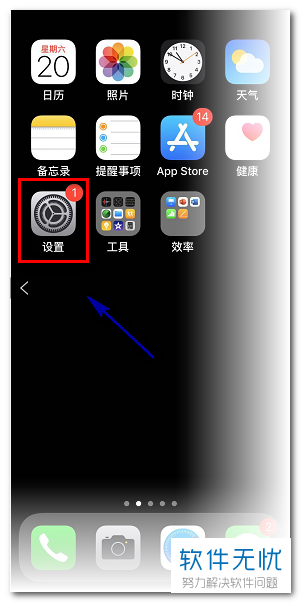
2. 第二步,来到设置页面后,点击隐私右边的箭头。
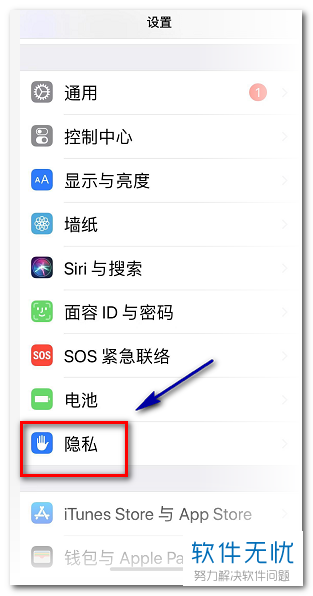
3. 第三步,在隐私页面,我们可以关闭定位,也可以关闭某些软件的定位,那么小编先来介绍关闭定位,点击下图箭头所指的定位服务选项。
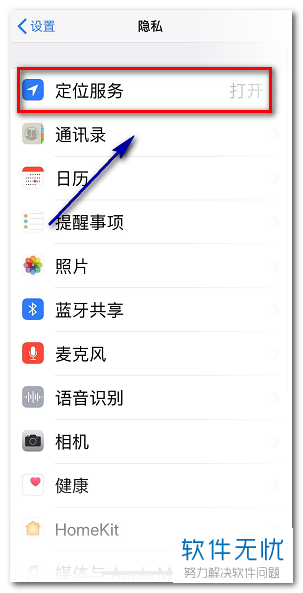
4. 第四步,来到定位服务页面后,关闭定位服务右边的开关,接着点击弹出窗口中的关闭选项。

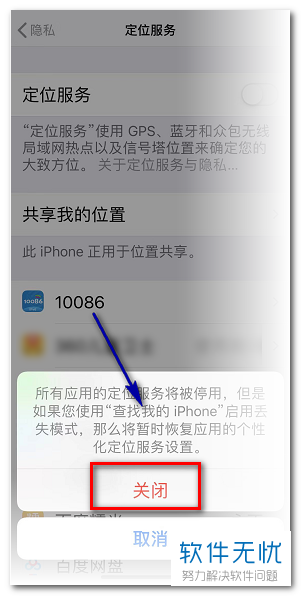
5. 第五步,关闭某些软件的定位,点击定位服务页面中想要关闭定位的软件。
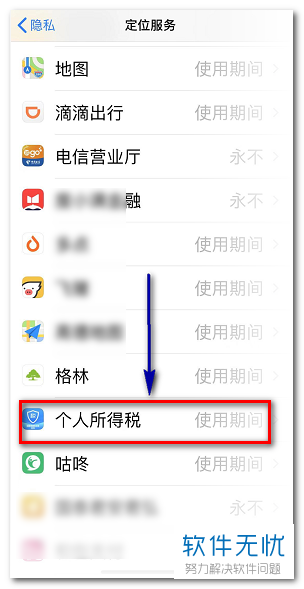
6. 第六步,在下图所示的页面中,点击永不选项。
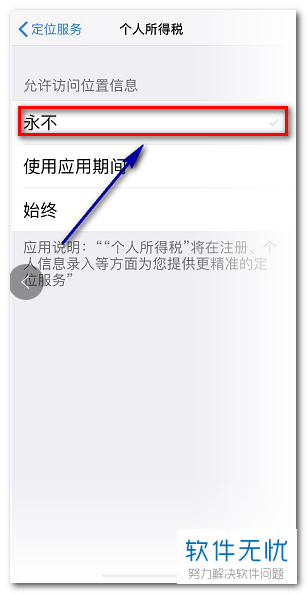
7. 第七步,如果小伙伴想要开启定位,那么我们可以关闭定位提示,点击定位服务页面中的系统服务选项。
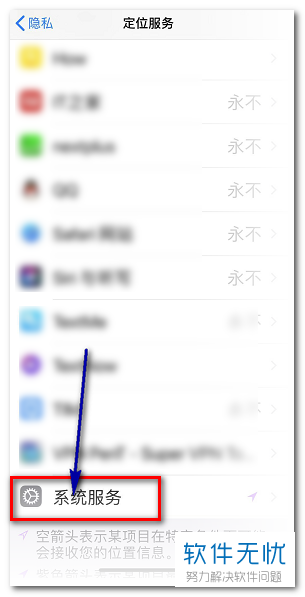
8. 第八步,在系统服务页面中,关闭状态栏图标右边的开关即可。

以上就是iPhone苹果手机如何关闭自动定位功能的方法。
分享:
相关推荐
- 【其他】 WPS表格Unicode文本 04-30
- 【其他】 WPS表格unique 04-30
- 【其他】 WPS表格utf-8 04-30
- 【其他】 WPS表格u盘删除怎么恢复 04-30
- 【其他】 WPS表格运行慢,卡怎么办解决 04-30
- 【其他】 WPS表格与Excel的区别 04-30
- 【其他】 哔哩哔哩漫画怎么完成今日推荐任务 04-30
- 【其他】 WPS表格隐藏的列怎么显示出来 04-30
- 【其他】 WPS表格图片怎么置于文字下方 04-30
- 【其他】 WPS表格图片怎么跟随表格 04-30
本周热门
-
iphone序列号查询官方入口在哪里 2024/04/11
-
输入手机号一键查询快递入口网址大全 2024/04/11
-
oppo云服务平台登录入口 2020/05/18
-
苹果官网序列号查询入口 2023/03/04
-
mbti官网免费版2024入口 2024/04/11
-
fishbowl鱼缸测试网址 2024/04/15
-
怎么在华为手机中将手机中的音乐清空? 2019/05/26
-
光信号灯不亮是怎么回事 2024/04/15
本月热门
-
iphone序列号查询官方入口在哪里 2024/04/11
-
输入手机号一键查询快递入口网址大全 2024/04/11
-
oppo云服务平台登录入口 2020/05/18
-
苹果官网序列号查询入口 2023/03/04
-
mbti官网免费版2024入口 2024/04/11
-
光信号灯不亮是怎么回事 2024/04/15
-
outlook邮箱怎么改密码 2024/01/02
-
fishbowl鱼缸测试网址 2024/04/15
-
网线水晶头颜色顺序图片 2020/08/11
-
计算器上各个键的名称及功能介绍大全 2023/02/21












